首先说一下我为什么写这篇文章,因为自从我装了win10之后,远程访问局域网内win7系统的电脑都显示如下图的状况,win7连接win10也是一样远程失败。昨天洗漱的时候突然脑子里闪过一个想法,我用的校园网可不可远程控制另一台电脑呢?经过我的实验,是可以的,并且解决了win10远程win7,win7远程win10这个一直困惑我很久的问题,决定写此博客记录下来,以防我自己忘记,也希望可以到帮助大家。

如果想远程连接一台局域网内的电脑,可以先ping一下你想远程的那台电脑的ip地址,
那怎么知道电脑的IP地址呢?如图:IPv4地址就是IP地址





记下你想远程的这台电脑的ip地址,然后在你要远程的电脑上ping一下ip地址(不分win10,win7)
都是如下操作:
win+R,出现运行命令窗口,输入cmd会出现命令窗口

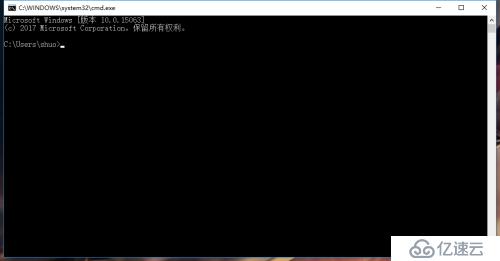
输入 ping +ip地址(切记ping后面有个空格)
如果能ping通如下【丢包 = 0 ( %0 丢失 )】

然后如果ping不通的话,首先检查一下要远程的那台电脑的防火墙有没有关闭,如图:



然后再ping一下,你就会神奇的发现,通了!!!
然后如果你发现还不可以远程连接的话,那么就要检查一下你是否允许远程控制了。
Win10是:右键此电脑---->属性---->点击远程控制---->如图:勾选好,点击确定即可。

win7是:右键此电脑---->属性---->点击远程控制---->如图:勾选好,点击确定即可。

以上步骤都已经完成之后,如果你想从win10远程到win7还又可能会遇到以下状况,请参照链接解决。
链接:http://www.win7zhijia.cn/win10jc/win10_8004.html(我试了了第一步,没有重启的情况下是不可以,我并没有重启,所以我不推荐第一步。我用的是第二步,完美!第三步,没有测试,如果前两个都不行的话,你可以选择试一下第三步。)
如果你想从win7远程到win10,那么你还要进行一下步骤,如图:


这样就可以win10远程连接win7,win7远程连接win10了哦!!!
顺便加一下如何远程桌面如何设置不使用密码登陆。
链接:http://jingyan.baidu.com/article/9113f81b0d83e32b3214c718.html
免责声明:本站发布的内容(图片、视频和文字)以原创、转载和分享为主,文章观点不代表本网站立场,如果涉及侵权请联系站长邮箱:is@yisu.com进行举报,并提供相关证据,一经查实,将立刻删除涉嫌侵权内容。